Escrito por Adela D. Louie, Última actualización: 26 de marzo de 2024
¿Estás preparado para mejorar el rendimiento de tu contenido en TikTok? Elimine marcas de agua no deseadas y adquiera contenido de alta calidad siguiendo nuestras instrucciones directas, sencillas y bien informadas en cómo grabar en pantalla TikTok sin marca de agua.
Ya sea que tenga experiencia en la creación de dicho contenido con TikTok o tal vez sea simplemente nuevo en la plataforma, esta guía lo ayudará a maximizar y garantizar el potencial de ingresos que tiene por sus clips de contenido. Únase para producir contenido de TikTok tan atractivo que, por lo tanto, se destaque y tenga éxito, sin verse frenado por meras marcas de agua no deseadas.
Parte 1. Forma recomendada de grabar TikTok sin marca de agua en la PCParte 2. Cómo grabar en pantalla TikTok sin marca de agua (Android y iPhone)Parte 3. Preguntas frecuentesConclusión
Parte 1. Forma recomendada de grabar TikTok sin marca de agua en la PC
Grabador de pantalla FoneDog proporciona un método sencillo para grabar videos de TikTok en su computadora sin marcas de agua. Este programa ha sido muy elogiado por capturar videoclips de TikTok directamente desde la pantalla del sistema, lo que garantiza grabaciones excelentes sin esas marcas de agua no deseadas.
Las sencillas funciones de esta herramienta la convierten en una opción ideal para las personas que desean una forma sencilla de guardar películas de TikTok para uso personal o comercial. Con FoneDog Screen Recorder, puedes Graba grabaciones de alta calidad en tu PC sin marcas de agua., mejorando su proceso de publicación en TikTok.
 Descargar gratis
Para ventanas
Descargar gratis
Para ventanas
 Descargar gratis
Para Mac normales
Descargar gratis
Para Mac normales
 Descargar gratis
Para M1, M2, M3
Descargar gratis
Para M1, M2, M3
Características Clave:
- Garantice que todas las grabaciones se guarden sin marcas de agua ni restricciones de tiempo deliberadas.
- Utilice una variedad de técnicas para enfatizar secciones clave de sus grabaciones de pantalla a medida que las captura. Podrás editar rápidamente la postproducción de tus películas.
- Capture películas o videoclips de alta definición de su pantalla, así como una cámara web sin marcas de agua.
Cómo grabar en pantalla TikTok con FoneDog Screen Recorder:
- Inicie el proceso instalando FoneDog Screen Recorder en la computadora.
- Inicie la aplicación directamente desde la PC. Desde la interfaz principal, mira y presiona "Grabadora de video" opción.
- Después de lo cual, proceda simplemente seleccionando el botón "Solo pantallaBotón "para comenzar a capturar completamente los videos de TikTok en pantalla.
- Una vez hecho esto, elija si desea incluir audio en la grabación de pantalla.
- A continuación, presione el botón "Iniciar grabación"Opción para iniciar la grabación de pantalla de los videos de TikTok.
- Desde la pantalla de visualización, habrá una barra de menú flotante a la que se puede acceder para varias herramientas de anotación; para acceder a ella, simplemente toque el botón "Editar".
- Para pausar la grabación de la pantalla, simplemente presione el botón rojo. Utilice la función "Pausa" según sea necesario y, a partir de ahí, presione "Reiniciar" para borrar los clips anteriores y comenzar de nuevo.

Parte 2. Cómo grabar en pantalla TikTok sin marca de agua (Android y iPhone)
TikTok Actualmente se puede utilizar en casi cualquier tipo de dispositivo electrónico. Si encuentra un vídeo que le llama la atención, es posible que desee guardarlo para consultarlo en el futuro. Sin embargo, descargar dichos vídeos en ocasiones puede suponer un desafío. Afortunadamente, existen métodos alternativos disponibles. Una opción es capturar la pantalla mientras mira el video en TikTok. Compruébalos a continuación.
Forma 1. Grabar pantalla TikTok sin marca de agua usando la grabadora de pantalla incorporada de Android
Los dispositivos Android cuentan con una función de grabación que permite capturar la pantalla. Si desea documentar el contenido de TikTok en su dispositivo Android, siga las instrucciones siguientes.
- Desliza el dedo por el panel de notificaciones para revelar el Configuración rápida menú en el dispositivo.
- Después de eso, seleccione el ícono Grabadora. Si dicho icono no aparece, opte por el símbolo "Más",
- Después de lo cual, localice eso flauta dulce y desde allí arrástrelo a "Configuración rápida". Si desea realizar una grabación de audio, aparecerá una ventana emergente. A partir de ahí, seleccione si desea capturar sonidos multimedia y también utilizar el micrófono, o incluso abstenerse de grabar audio por completo.
- Luego, presione "Iniciar grabación" al finalizar la configuración.
- Después de una cuenta regresiva, comienza la captura de pantalla.
- A continuación, vaya inmediatamente a la aplicación TikTok y luego asegúrese de reproducir el vídeo deseado.
- Al finalizar el video de TikTok, toque el ícono de grabación rojo para dejar de grabar por completo.
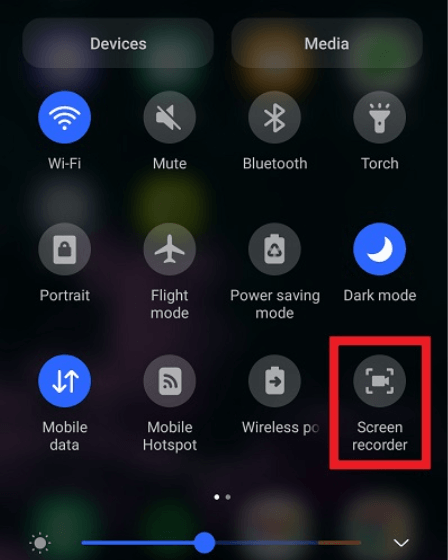
Forma 2. Grabar pantalla TikTok sin marca de agua usando la grabadora de pantalla incorporada del iPhone
iOS introdujo una nueva función en sus dispositivos, que permite a los usuarios capturar videos en sus iPhones sin marcas de agua además de grabar las pantallas de sus iPhone con sonido. A continuación se detallan los pasos para grabar un video de TikTok:
- Para comenzar, abra primero el dispositivo iPhone, diríjase a Configuración y seleccione la opción que implica "Centro de Control".
- A partir de ahí, asegúrese de verificar si la función de grabación de pantalla aparece en la lista. Si no, lo primero que debía hacer era ubicar la Grabación de pantalla dentro de Más controles y asegurarse de tocar "+"signo para agregarlo.
- A partir de aquí, abre la aplicación TikTok dentro de un dispositivo iPhone y localiza el vídeo que se capturará.
- Luego de lo cual, accede nuevamente al Centro de Control.
- A partir de ahí, toca eso "Record”Icono, y simplemente espere esa cuenta regresiva de 3 segundos. El iPhone comenzará inmediatamente la grabación.
- Cuando finalice el vídeo, detenga la grabación. Además, para encontrar completamente el video grabado, simplemente dirígete a la aplicación Fotos en el dispositivo iPhone.

Forma 3. Grabar pantalla de TikTok sin marca de agua usando TikTok Downloader
El uso de un descargador de clips de TikTok gratuito se convierte en el método más fácil y directo para eliminar una marca de agua de un vídeo de TikTok que haya descargado. A continuación se detallan algunas acciones que deben tomarse:
- Para descargar un video de TikTok de este tipo, diríjase primero a la aplicación TikTok y desde allí navegue hasta el video que desea guardar.
- Después de eso, presione el botón "Copiar enlace" opción, esto aparecerá simplemente haciendo clic en "Compartir"icono.
- A continuación, inicie el navegador web y asegúrese de localizar y buscar la aplicación "TikTok Video Downloader" directamente en la barra de búsqueda.
- Al hacer eso, haga clic en el botón "Descargar" después de pegar el enlace copiado directamente en la pestaña de búsqueda de ese sitio web de descarga.
- Después de esto, asegúrese de que se haya configurado la calidad de video deseada, a partir de eso haga clic entre la opción para aplicar "Descargar video" o tal vez "Descargar sin marca de agua".
- Posteriormente, el dispositivo móvil o quizás el ordenador podrá guardar el vídeo que luego se ha descargado, del cual no incluirá ninguna marca de agua de la aplicación.
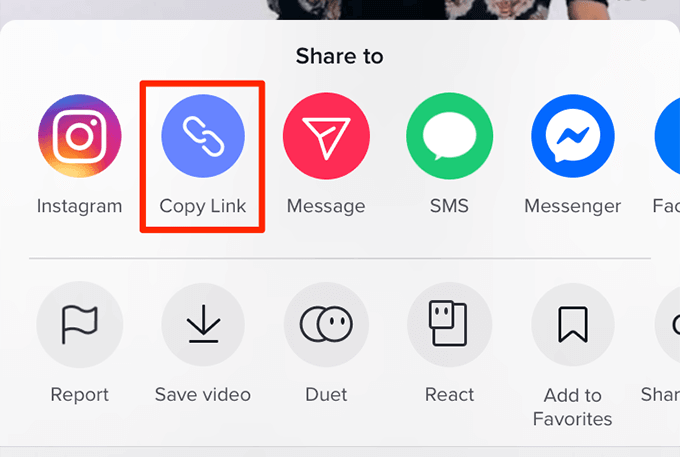
Forma 4. Grabar pantalla TikTok sin marca de agua usando la aplicación de documentos en iPhone
Si posee un iPhone, tiene la opción de conservar y adquirir videos de TikTok sin marcas de agua a través de la aplicación Documentos en su dispositivo iPhone. Aquí están los pasos:
- Para comenzar, revise los Documentos de la aplicación Readdle directamente en el iPhone a través de la App Store.
- Después de eso, accede a la aplicación TikTok dentro del iPhone.
- Luego, elija el video que desea descargar y asegúrese de tocar la opción que implica "Compartir".
- Después de eso, simplemente elija la función "Copiar enlace". Luego, inicie la aplicación Documentos.
- Dentro de la aplicación Documento, toque el símbolo "Brújula" que se encuentra en la esquina inferior derecha de la pantalla para iniciar su navegador integrado.
- Desde allí, escriba "ttdownloader.com" directamente en la barra de búsqueda y asegúrese de navegar hacia el sitio web.
- Después de eso, inserte el enlace del video de TikTok copiado directamente dentro de la barra de búsqueda de la página.
- Luego de lo cual, simplemente designe esa calidad de video preferida simplemente seleccionando la opción que implica "Descargar sin marca de agua".
- Ahora, seleccione la opción "Descargar archivo de vídeo TT", después de lo cual comenzará el proceso de descarga.
Parte 3. Preguntas frecuentes
¿Va en contra de las políticas guardar videos de TikTok sin marcas de agua?
TikTok aplica marcas de agua a los videos descargados para disuadir el robo de contenido. Eliminar estas marcas de agua constituye un incumplimiento de sus términos de servicio. Sin embargo, almacenar contenidos únicamente para uso personal no suele tener repercusiones. Simplemente absténgase de volver a publicar o incluso distribuir los videos sin autorización.
¿Es posible grabar la pantalla de un TikTok sin que se informe al creador?
Es posible capturar un vídeo de TikTok sin notificar a los creadores. Si bien los creadores pueden desactivar las descargas cuando publican en TikTok, varios métodos descritos anteriormente en el artículo permiten la grabación de pantalla de videos de TikTok.
¿Cómo puedo garantizar que la calidad del vídeo se mantenga alta cuando grabo en pantalla contenido de TikTok sin la marca de agua?
Para garantizar grabaciones de pantalla de alta calidad del contenido de TikTok sin la marca de agua, utilice FoneDog Screen Recorder, que puede ayudarle a ajustar la configuración de resolución, velocidad de fotogramas y velocidad de bits, así como a evitar una compresión excesiva.
La gente también LeerCómo grabar Snapchat en pantalla: ¡5 formas!Guía completa sobre cómo grabar una transmisión en vivo en la PC
Conclusión
En conclusión, tener conocimientos sobre cómo grabar en pantalla TikTok sin marca de agua en PC se puede lograr fácilmente con Grabador de pantalla FoneDog. Siguiendo los sencillos pasos descritos anteriormente sobre cómo hacerlo también en otros dispositivos, los usuarios pueden conservar fácilmente el contenido de TikTok en alta calidad sin marcas de agua no deseadas. En general, esperamos que esta guía le brinde una solución conveniente para mejorar el proceso de creación de contenido de TikTok, brindando a los usuarios un método sencillo para capturar y compartir sus videos favoritos. ¡Feliz creación de contenido!


Descargar gratis
Para ventanas
Descargar gratis
Para Mac normales
Descargar gratis
Para M1, M2, M3

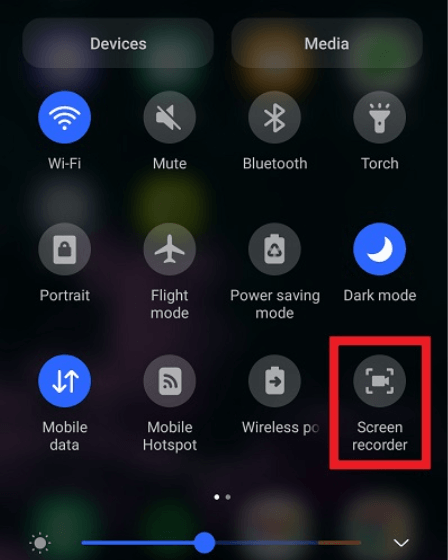

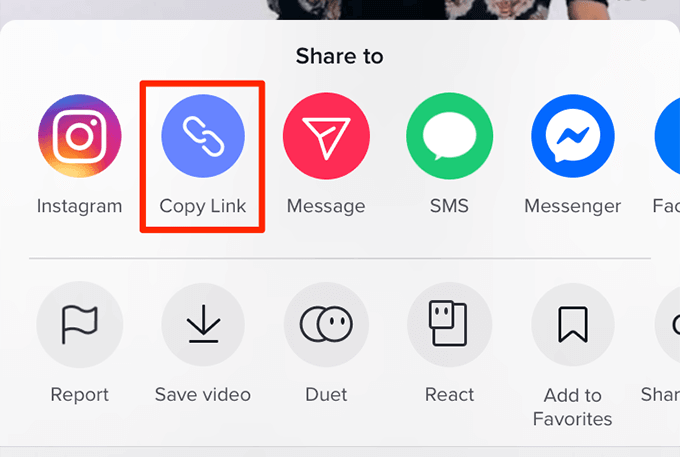
/
/